เสียงเรียกเข้าโทรศัพท์ได้กลายเป็นส่วนสำคัญในชีวิตประจำวันของเราไปแล้ว มันเป็นเครื่องมือที่ช่วยให้เรารับรู้ได้อย่างรวดเร็วว่ามีสายเรียกเข้าและข้อความเข้ามา อย่างไรก็ตาม การเลือกเพลงหรือเสียงที่เหมาะสมกับคุณนั้นไม่ใช่เรื่องง่าย ลองทำตามขั้นตอนด้านล่างเพื่อตั้งเสียงเรียกเข้าที่ยอดเยี่ยมสำหรับ iPhone ของคุณ
วิธีตั้งริงโทนบน iPhone โดยใช้โทรศัพท์ของคุณ
วิธีที่ 1: ตั้งเสียงเรียกเข้าสำหรับ iPhone ของคุณโดยใช้ iTunes Store บนโทรศัพท์ของคุณ
ก่อนลองใช้วิธีนี้ โปรดทราบสักเล็กน้อย: คุณต้องเชื่อมโยง Momo Wallet หรือบัตรเครดิตของคุณกับบัญชี Apple ID ก่อน เนื่องจากจะมีค่าธรรมเนียมเพิ่มเติมสำหรับการซื้อเพลงเพื่อใช้เป็นริงโทน
ขั้นตอนที่ 1: ไปที่ "เสียง" และแตะ: ใน "การตั้งค่า" เลือก "เสียงเรียกเข้า" จากนั้นเลือก "ร้านค้าเสียงเรียกเข้า"
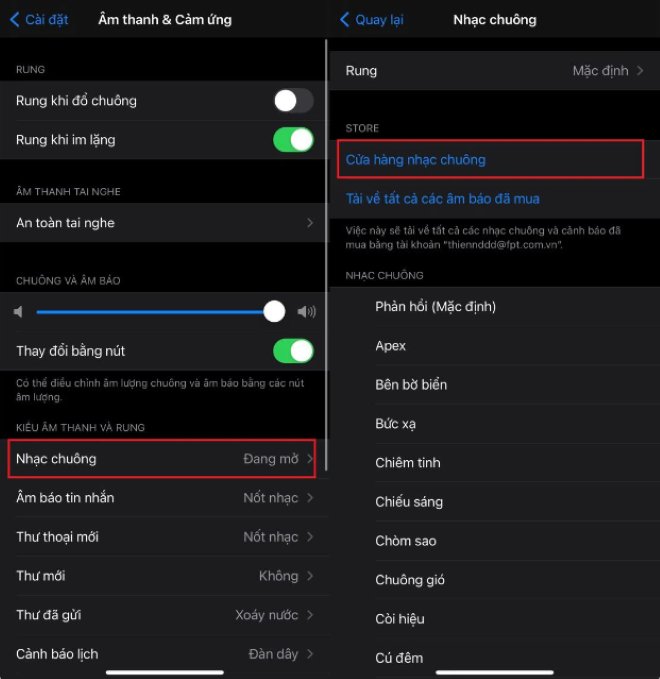
ขั้นตอนที่ 2: หน้าจอ iTunes Store จะปรากฏขึ้น คุณสามารถซื้อริงโทนและเสียงแจ้งเตือนได้ในส่วนเสียง หรือซื้อเพลงใดก็ได้ที่นี่ ราคาเพลงและริงโทนมีตั้งแต่ 3,500 ถึง 6,500 VND ต่อเพลง จากนั้น ยืนยันการชำระเงินเพื่อดำเนินการซื้อต่อ

ขั้นตอนที่ 3: หลังจากทำการซื้อเสร็จแล้ว ให้กลับไปที่ส่วน "เสียงเรียกเข้า" คุณจะเห็นเพลงที่คุณเพิ่งซื้อ เลือกเพลงนั้นเพื่อดำเนินการให้เสร็จสมบูรณ์
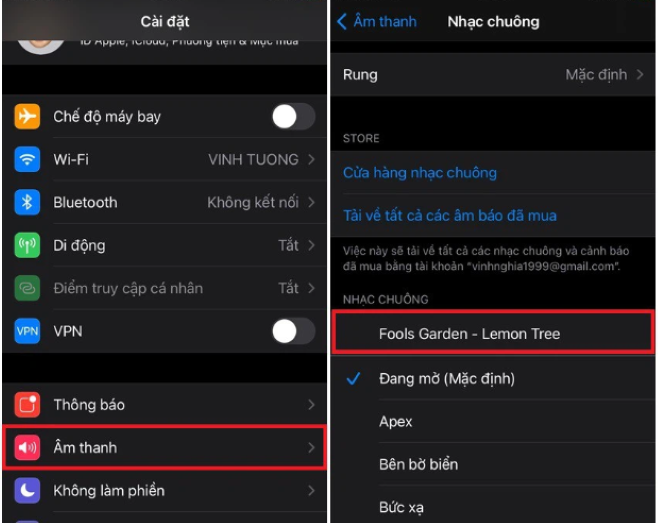
วิธีที่ 2: ตั้งเสียงเรียกเข้าสำหรับ iPhone ของคุณโดยใช้โทรศัพท์ของคุณร่วมกับแอป Documents และ GarageBand
แอป GarageBand อาจเป็นที่คุ้นเคยสำหรับผู้ใช้ iPhone แต่ไม่ใช่ทุกคนที่รู้วิธีใช้เพื่อตั้งริงโทน กระบวนการนี้ไม่ใช่เรื่องง่ายสำหรับผู้ใช้หลายคน แต่ด้วยคำแนะนำด้านล่าง คุณจะทำได้ง่ายขึ้น
ขั้นแรก คุณต้องดาวน์โหลดแอป Document และ GarageBand ลงในโทรศัพท์ของคุณจาก App Store จากนั้นทำตามขั้นตอนด้านล่าง:
ขั้นตอนที่ 1: ไปที่ Documents ค้นหาไอคอนรูปเข็มทิศที่มุมล่างขวา จากนั้นลากไปทางซ้ายและป้อนเว็บไซต์ "chiasenhac.vn" ในช่อง URL
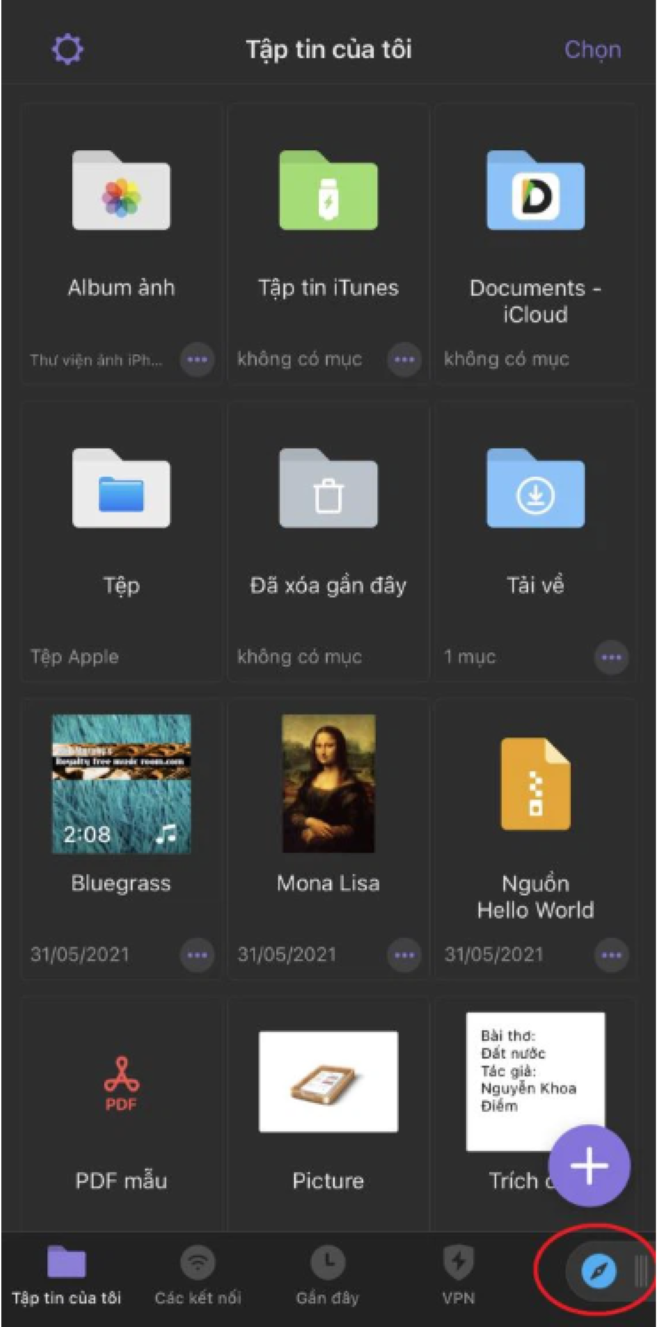
ขั้นตอนที่ 2: ค้นหาเพลงที่คุณต้องการและเลือกไอคอน "ดาวน์โหลด" จากนั้นเลือกคุณภาพเสียงเพลงและคลิก "ดาวน์โหลด" แล้วคลิก "เสร็จสิ้น" เพื่อเริ่มการดาวน์โหลด
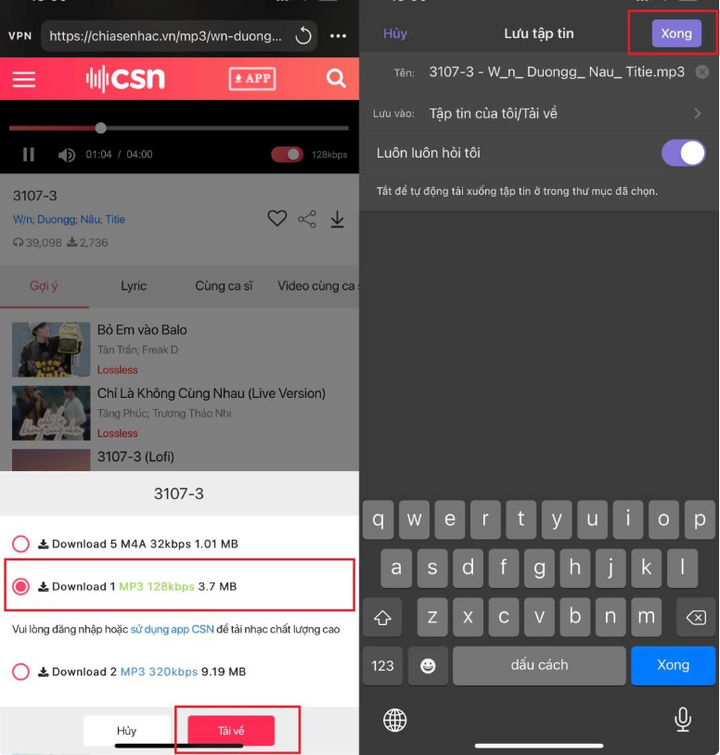
ขั้นตอนที่ 3: เปิดแอป GarageBand ปัดไปทางขวา แล้วเลือก "เครื่องเล่นเสียง"
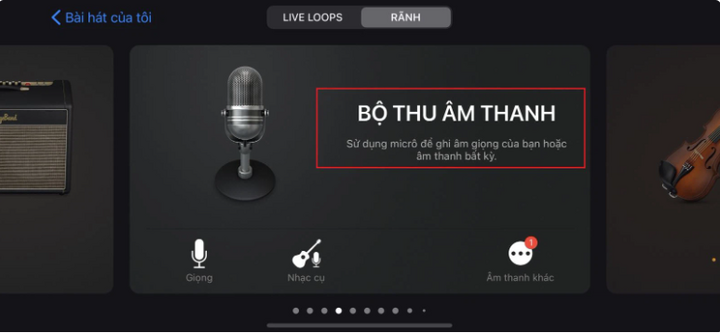
ขั้นตอนที่ 4: หน้าจอใหม่จะปรากฏขึ้น เลือกไอคอนที่มีเส้นประสามเส้น จากนั้นเลือกไอคอน Loop ที่อยู่มุมบนขวา
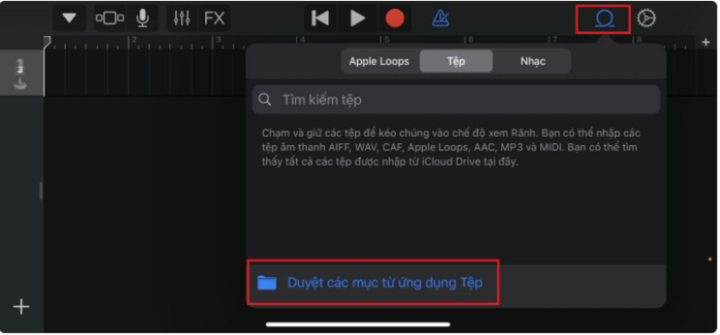
ขั้นตอนที่ 5: เลือก "ไฟล์" เลือก "เรียกดูรายการจากแอปไฟล์" จากนั้นเลือก "เรียกดู" และ "เอกสาร"
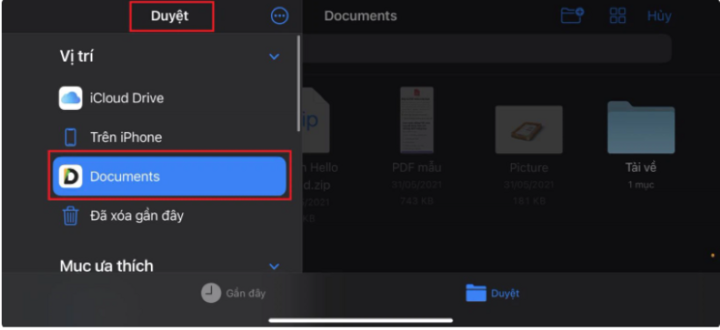
ขั้นตอนที่ 6: เลือก "ดาวน์โหลด" และเลือกเพลงที่คุณดาวน์โหลดในขั้นตอนที่ 2 จากนั้นลากไฟล์ไปยังพื้นที่แก้ไข
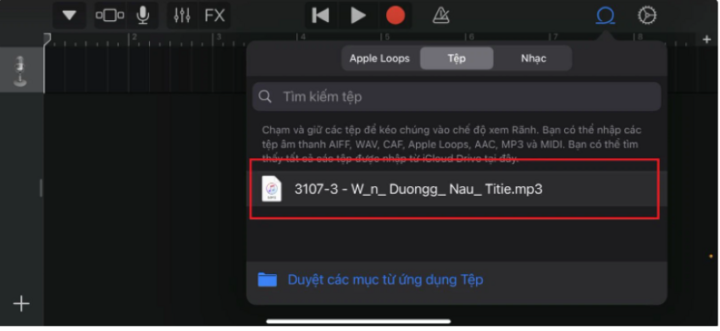
ขั้นตอนที่ 7: คุณสามารถปรับแต่งเพลงเพื่อเลือกส่วนที่คุณต้องการใช้เป็นเสียงเรียกเข้าได้ง่ายๆ โดยการลากปลายทั้งสองข้าง จากนั้นเลือกไอคอนรูปสามเหลี่ยม แล้วเลือก "เพลงของฉัน" เพื่อบันทึก
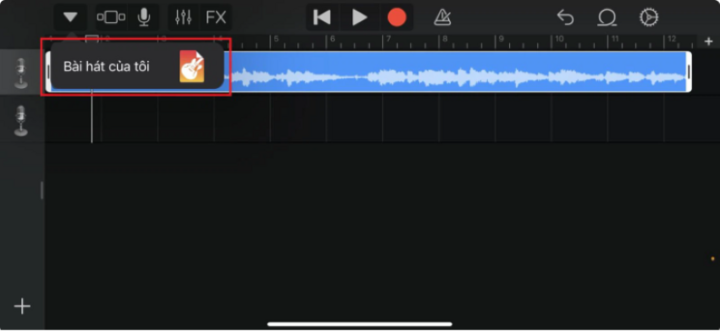
ขั้นตอนที่ 8: จากนั้น กดค้างที่เพลงที่บันทึกไว้ เลือก "แชร์" เลือก "เสียงเรียกเข้า" และเลือก "ส่งออก" เพื่อดำเนินการให้เสร็จสิ้น
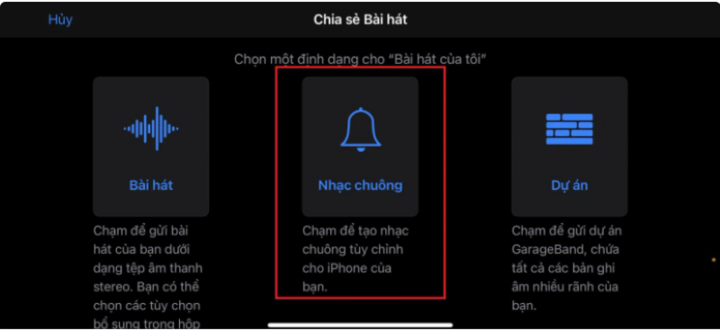
ด้านบนคือสองวิธีในการตั้งริงโทน iPhone โดยใช้โทรศัพท์ของคุณ ซึ่งจะเป็นประโยชน์สำหรับคุณ คุณสามารถดูได้ที่นี่ ขอให้โชคดี!
[โฆษณา_2]
แหล่งที่มา






![[ภาพ] ภาพระยะใกล้ของ "เส้นทางศักดิ์สิทธิ์" ที่เพิ่งค้นพบ ณ เขตรักษาพันธุ์สัตว์ป่าหมี่เซิน](/_next/image?url=https%3A%2F%2Fvphoto.vietnam.vn%2Fthumb%2F1200x675%2Fvietnam%2Fresource%2FIMAGE%2F2025%2F12%2F13%2F1765587881240_ndo_br_ms5-jpg.webp&w=3840&q=75)












































































































การแสดงความคิดเห็น (0)